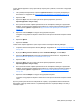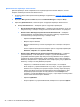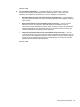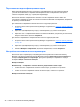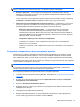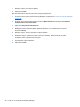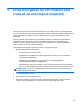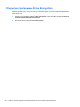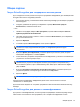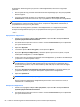HP ProtectTools Getting Started - Windows 7 and Windows Vista
ПРИМЕЧАНИЕ. Вкладка Отпечатки пальцев доступна только в случае, если на компьютере
имеется считыватель отпечатков пальцев, и установлен правильный драйвер.
●
Быстрые действия — используйте быстрые действия для выбора задачи Security
Manager, которая будет выполняться при удержании определенной клавиши во время
считывания отпечатков пальцев.
Чтобы назначить быстрое действие одной из перечисленных клавиш, щелкните параметр
(клавиша) + отпечаток пальца и выберите в меню одну из доступных задач.
●
Обратная связь при сканировании отпечатков пальцев — отображается, только если
доступно устройство считывания отпечатков пальцев. Используйте этот параметр для
настройки обратной связи в процессе считывания отпечатков пальцев.
◦
Включить звуковую обратную связь — по окончании процесса считывания
отпечатков пальцев Security Manager воспроизводит звуки, соответствующие
определенным событиям. Можно назначить этим событиям новые звуки, выбрав их
на вкладке Звуки на панели управления Windows, также можно отключить звуковую
обратную связь, сняв
этот флажок.
◦
Отображать обратную связь качества сканирования
Установите этот флажок, чтобы отображались все результаты считывания вне
зависимости от их качества.
Снимите этот флажок, чтобы отображались результаты считывания только хорошего
качества.
Резервное копирование и восстановление данных
Рекомендуется создавать резервные копии данных Security Manager на регулярной основе.
Частота копирования данных зависит от частоты их изменений. Например, если вы каждый
день добавляете новые учетные записи, лучше всего создавать резервные копии ежедневно.
Резервные копии также можно использовать при переходе на другой компьютер. Эти операции
также называются импортом и экспортом.
ПРИМЕЧАНИЕ. Эта функция копирует только данные.
Для приема копии данных перед их восстановлением сначала необходимо установить на
соответствующем компьютере HP ProtectTools Security Manager.
Для создания резервной копии данных выполните следующие действия.
1. Откройте панель мониторинга Security Manager. Подробнее см.
Открытие Security Manager
на стр. 28.
2. В левой части панели мониторинга щелкните Дополнительно и выберите Резервное
копирование и восстановление.
3. Щелкните Резервное копирование данных.
4. Выберите модули, которые нужно включить в резервную копию. В большинстве случаев
выбираются все модули.
5. Подтвердите идентификационные данные.
6. Введите имя файла хранения. По умолчанию файл сохраняется в папке «Документы».
Чтобы указать другое
местоположение, щелкните Обзор.
Мои данные для входа 47